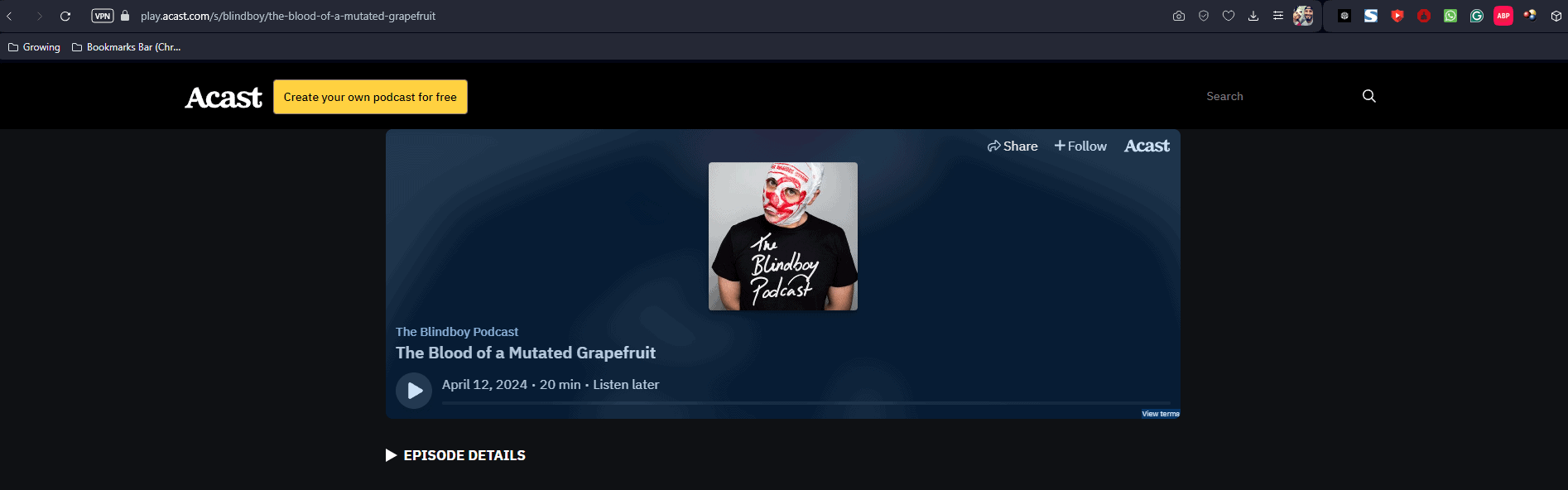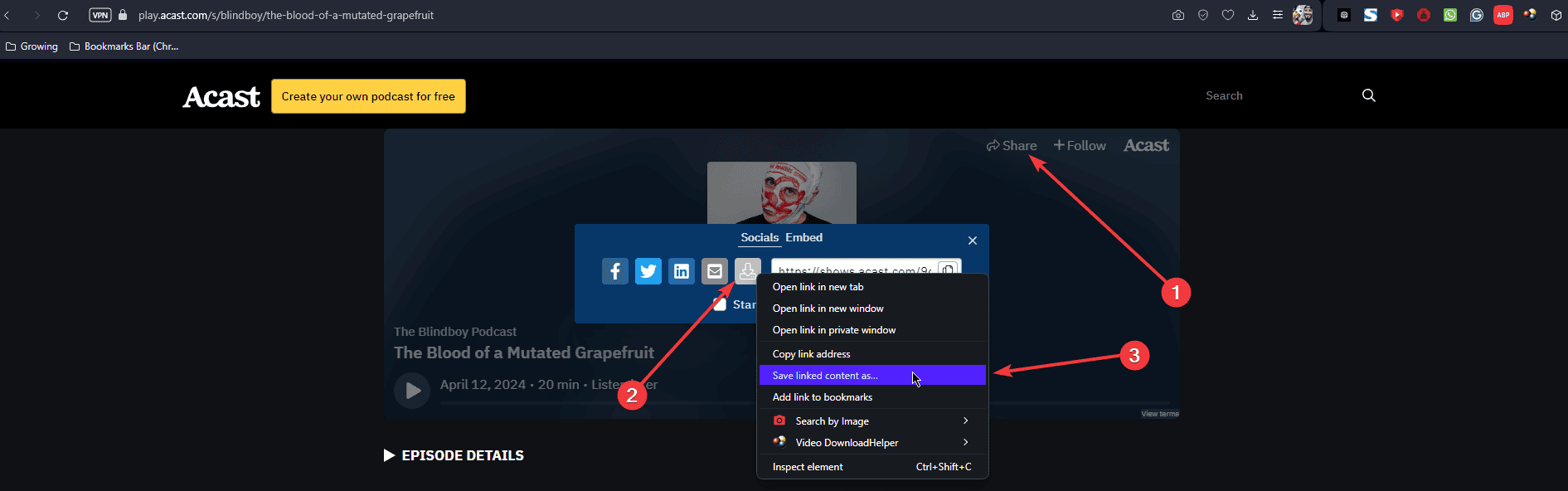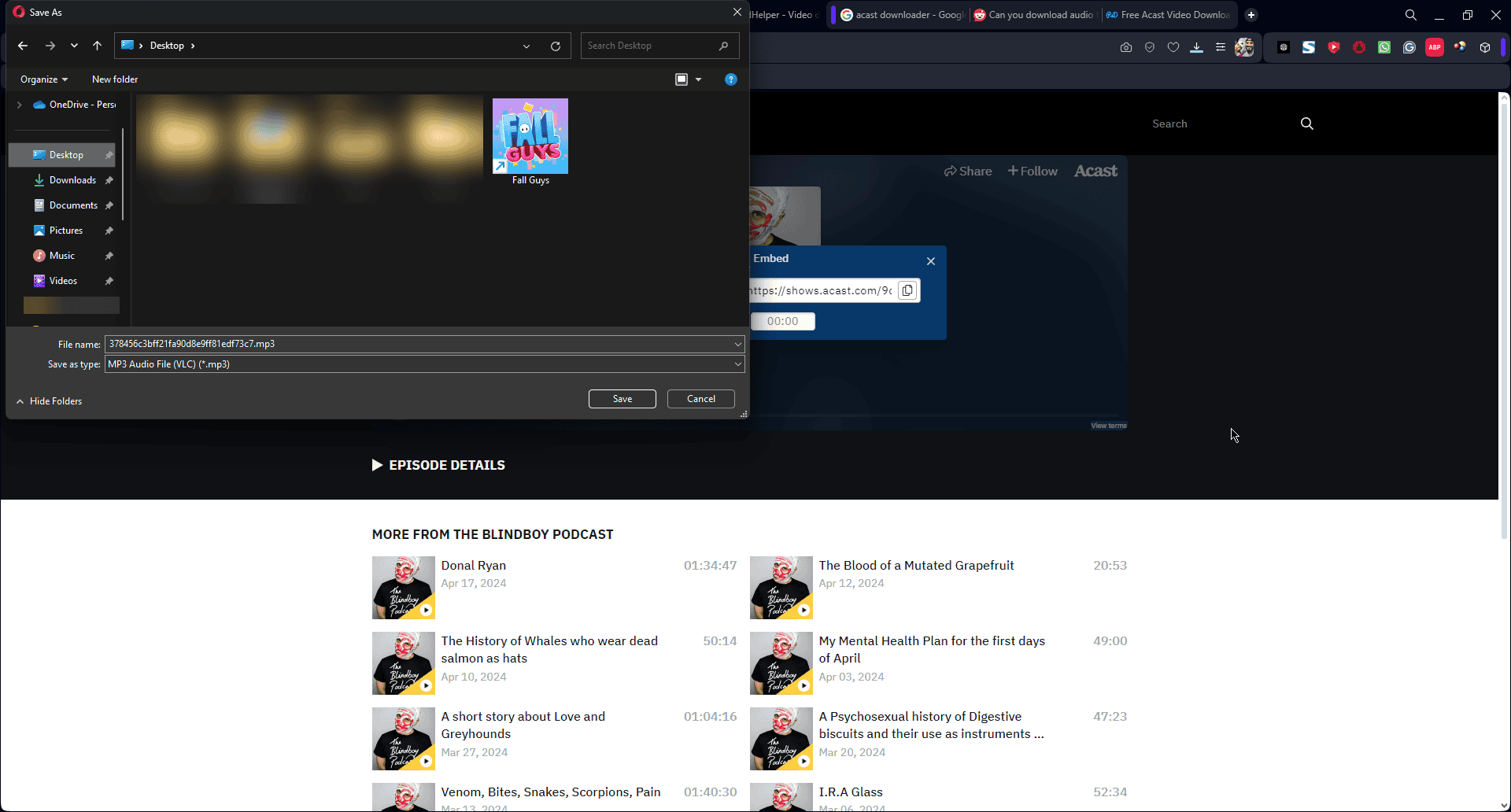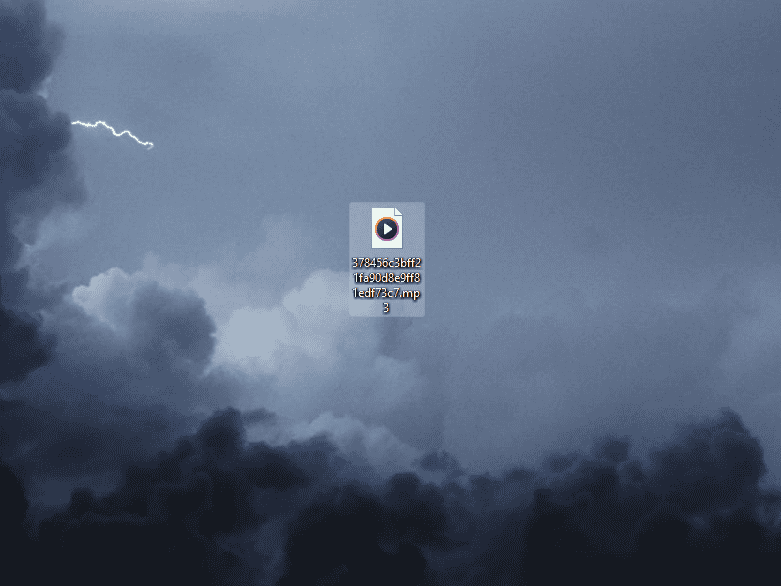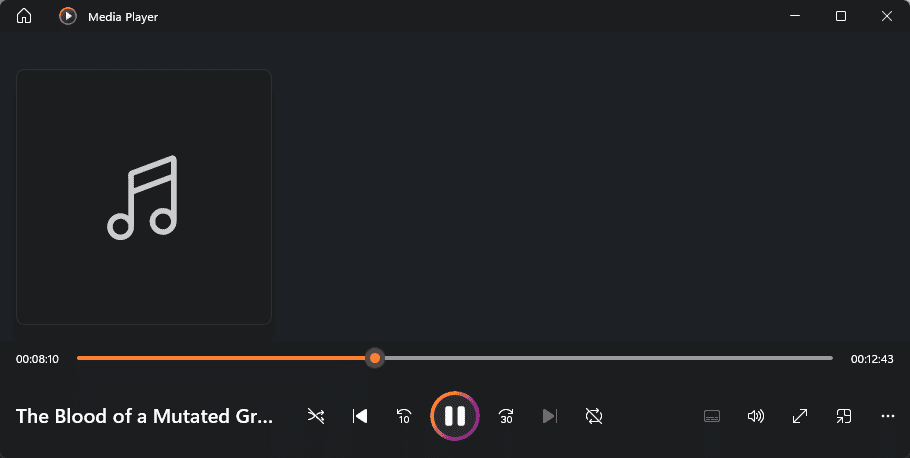Acast ダウンローダー: 実証済みの 4 つの方法
5分。 読んだ
上で公開
MSPoweruser の編集チームの維持にどのように貢献できるかについては、開示ページをお読みください。 続きを読む
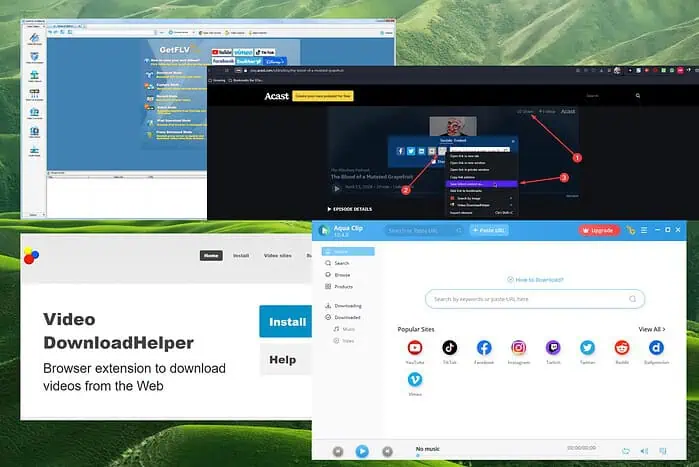
最適なアプリを選択するために 20 以上のアプリをテストしたため、完璧な Acast ダウンローダーを見つけるには時間がかかりました。
このガイドには、Acast からコンテンツをダウンロードするための 3 つの貴重なアプリと、何もインストールする必要がなく時間を節約する便利なブラウザのトリックが含まれています。
さっそく飛び込みましょう!
ベスト Acast ダウンローダー
1. アクアクリップ
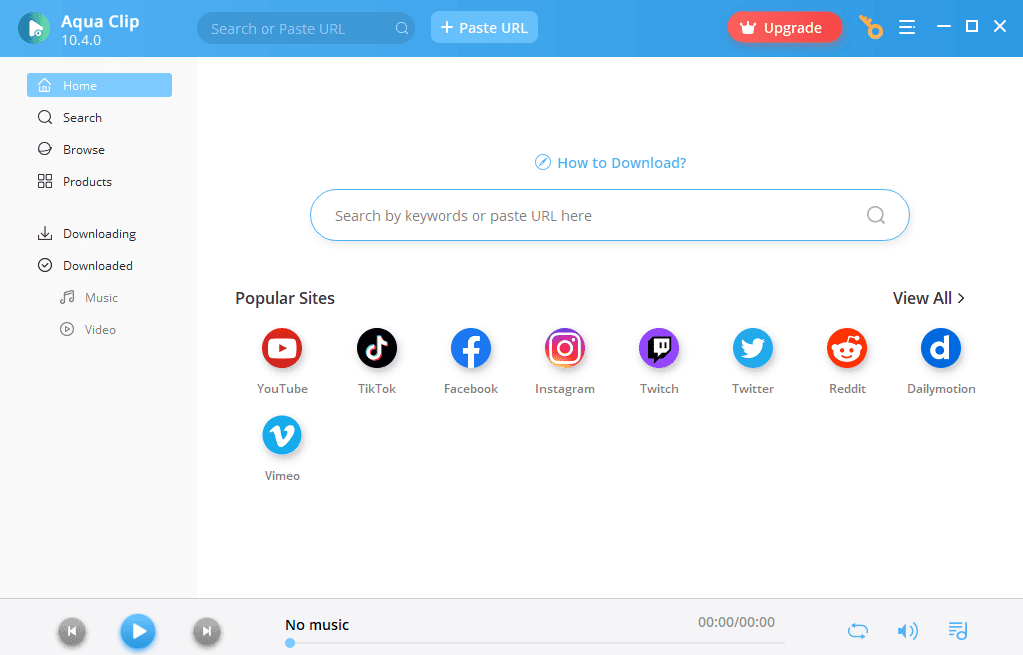
アクアクリップ は、ユーザーフレンドリーなインターフェイス、内蔵ブラウザ、高速ダウンロードを提供するため、私のトップの Acast ダウンローダーです。
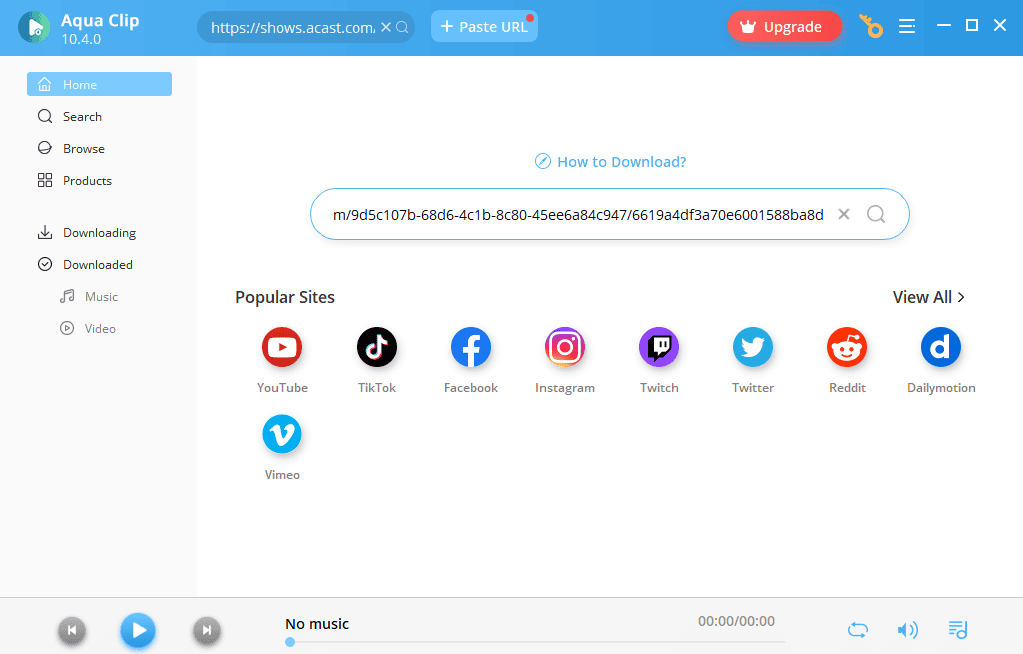
ダウンロードしたいコンテンツのリンクをコピーした後、アプリに貼り付けて検索ボタンをクリックします。
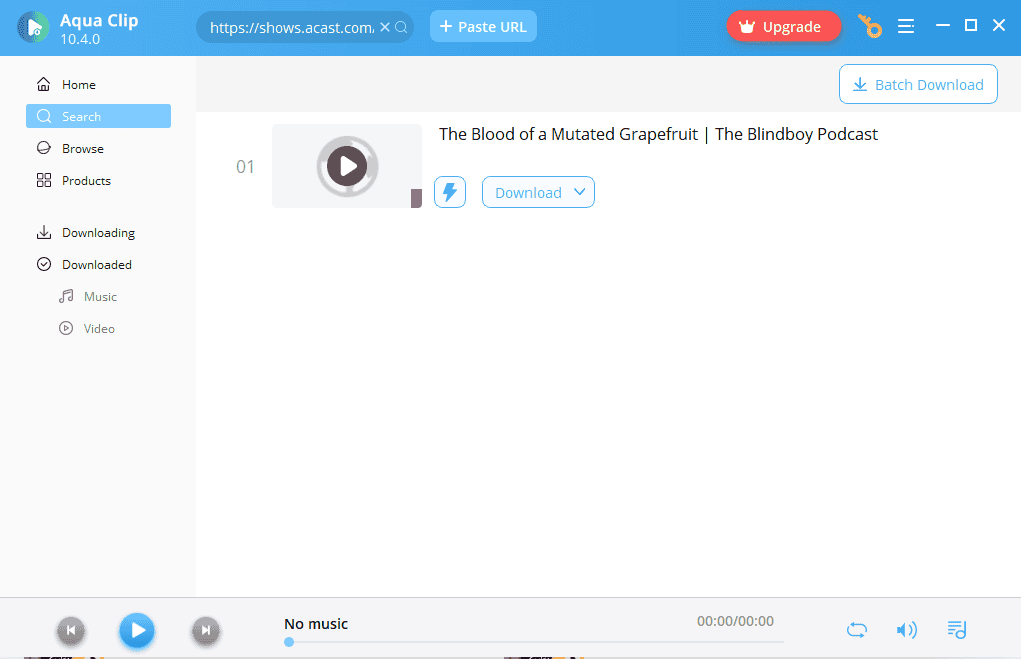
リンクを自動的に分析し、出力品質のカスタマイズ オプションを提供します。
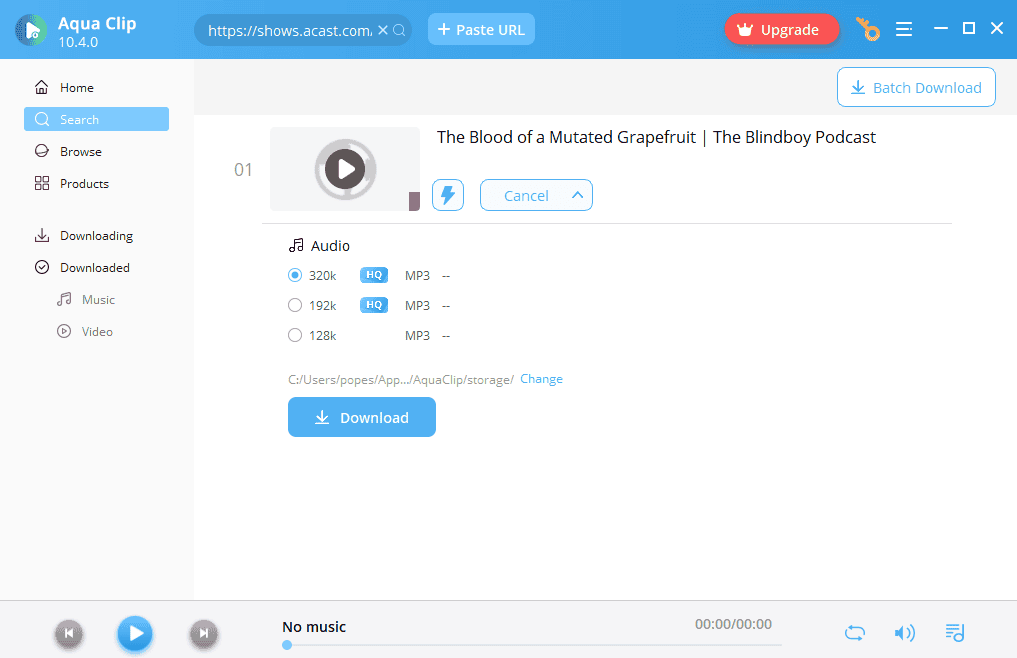
セットアップが完了すると、アプリはタスクを [ダウンロード] タブに移動します。ここで、ダウンロードしたすべてのファイルを簡単に管理できます。
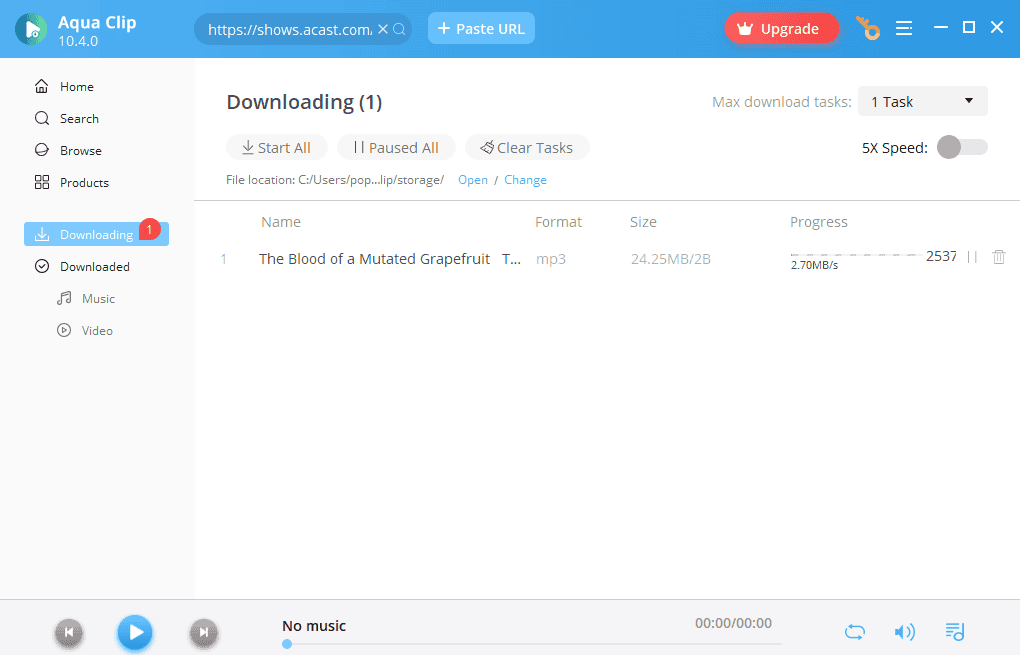
ダウンロード速度はインターネット速度とアイテムのサイズによって異なりますが、最悪の場合でも数分以上かかることはありません。
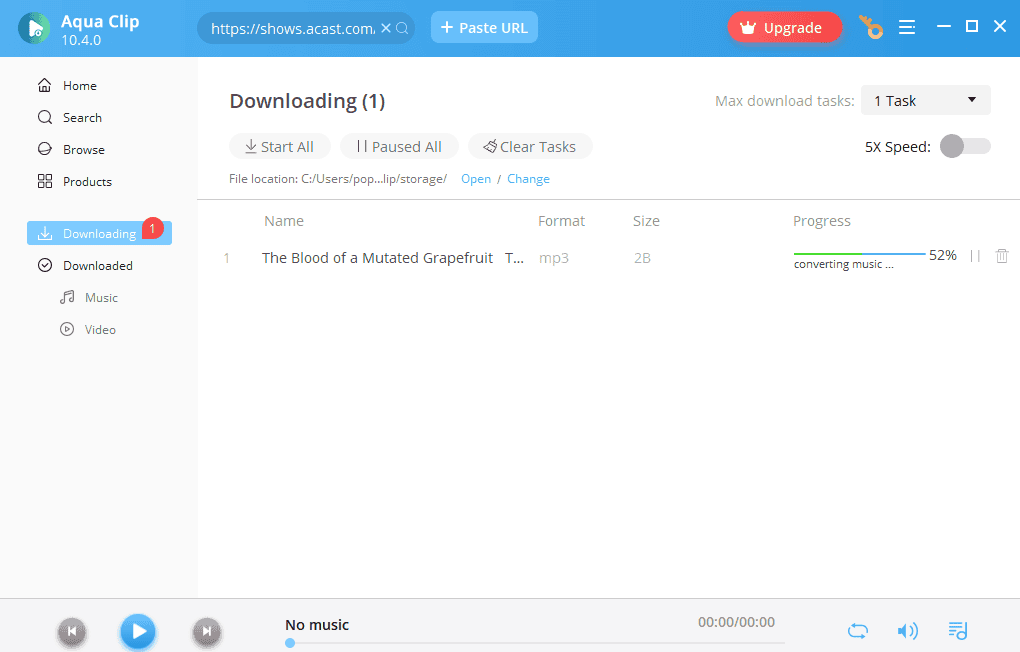
リンクから情報を取得すると、Aqua Clip は 変換 アイテムを希望の形式に変更し、[ダウンロード済み] タブに安全に保存します。
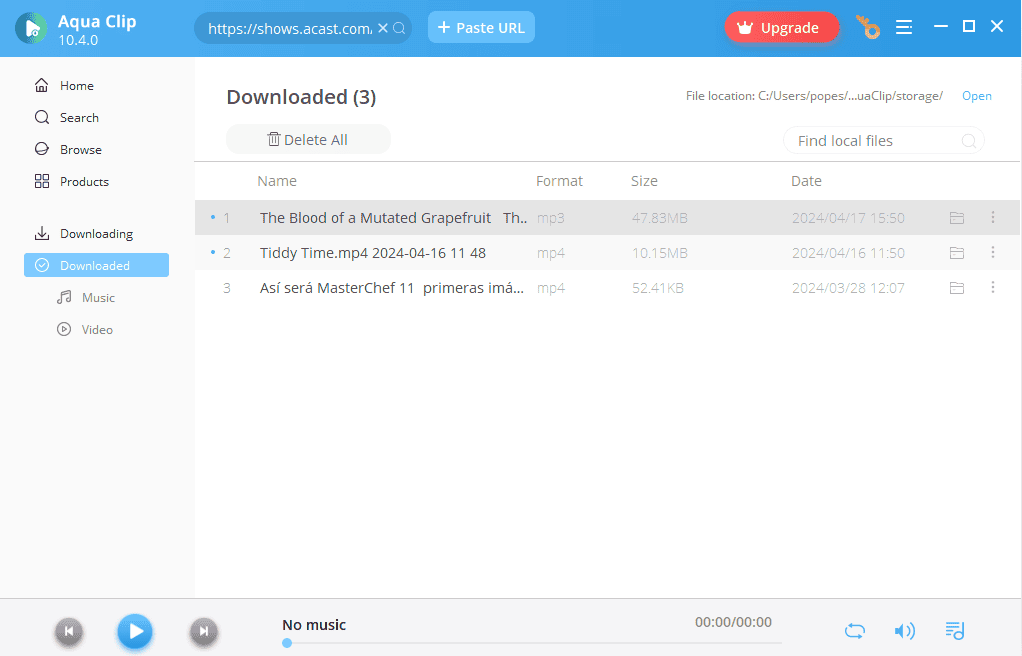
ここで、他のファイルを表示して管理できます。
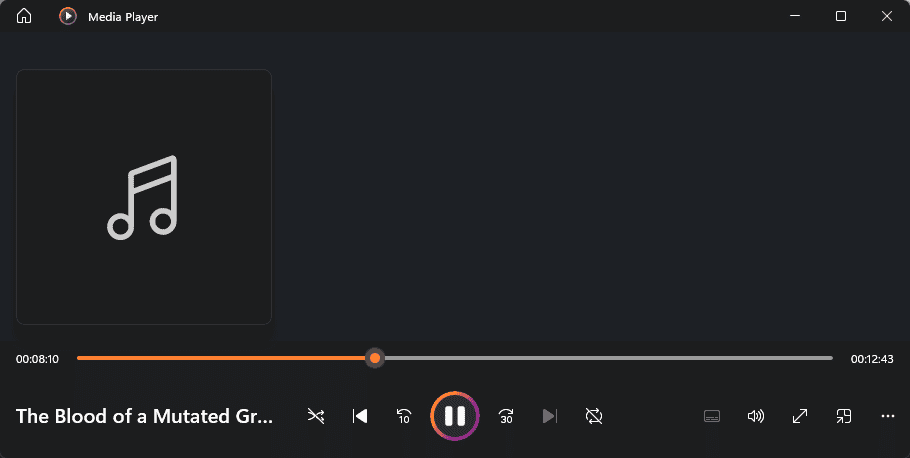
ダウンロード場所を開いた後、コンテンツを再生できます。
メリット:
- 何千ものウェブサイトで動作します
- ダウンロード速度が非常に速い
- 最大 4K の解像度でビデオ/オーディオ品質をカスタマイズできます
- バッチダウンロードをサポートしています
デメリット:
- 無料版にはいくつかの制限があります
- ユーザー インターフェイスは、技術に詳しくないユーザーにとっては少し圧倒されるかもしれません
2. ビデオダウンロードヘルパー
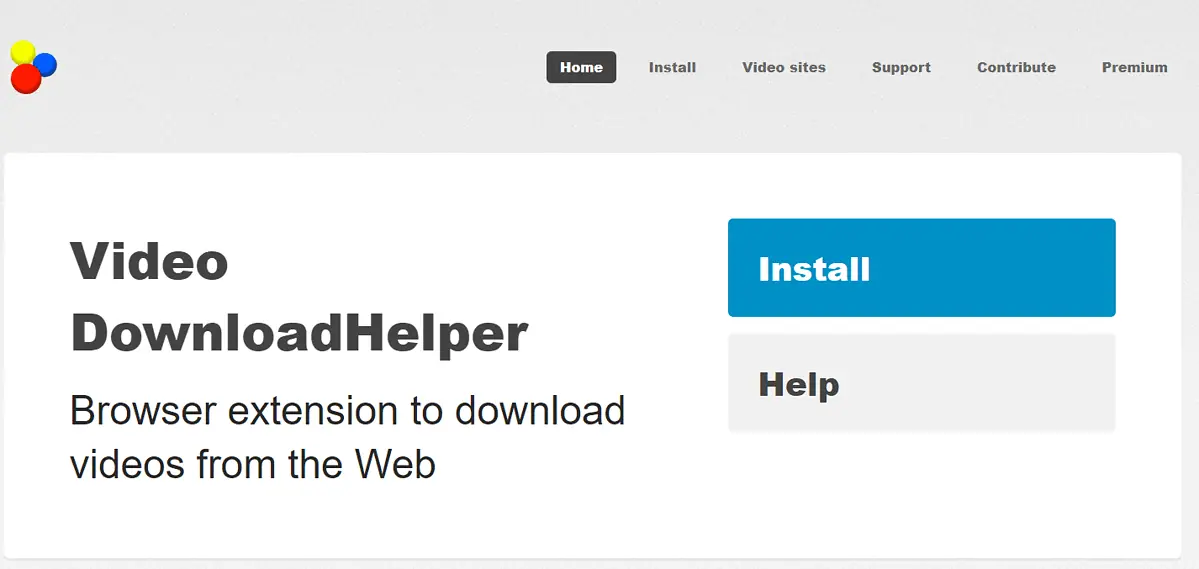
ビデオダウンロードヘルパー は、他の何千もの Web サイトを処理できるもう 1 つの強力な Acast ダウンローダーです。
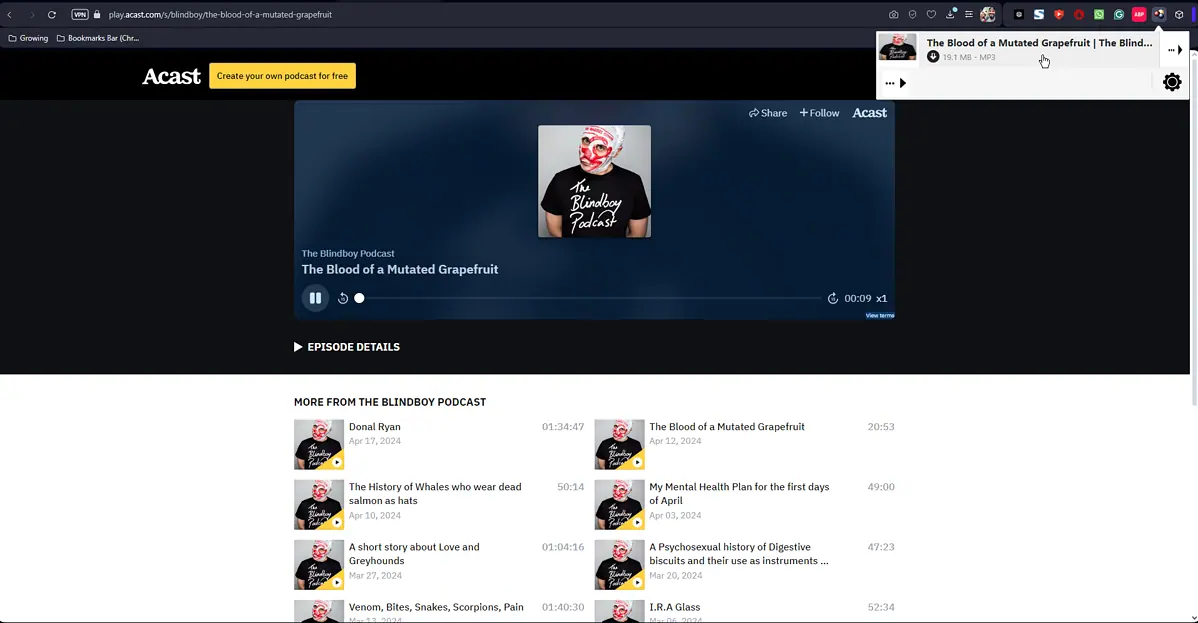
このアプリをユニークにしているのは、そのアーキテクチャです。ご覧のとおり、これは拡張機能なので、簡単にアクセスできます。
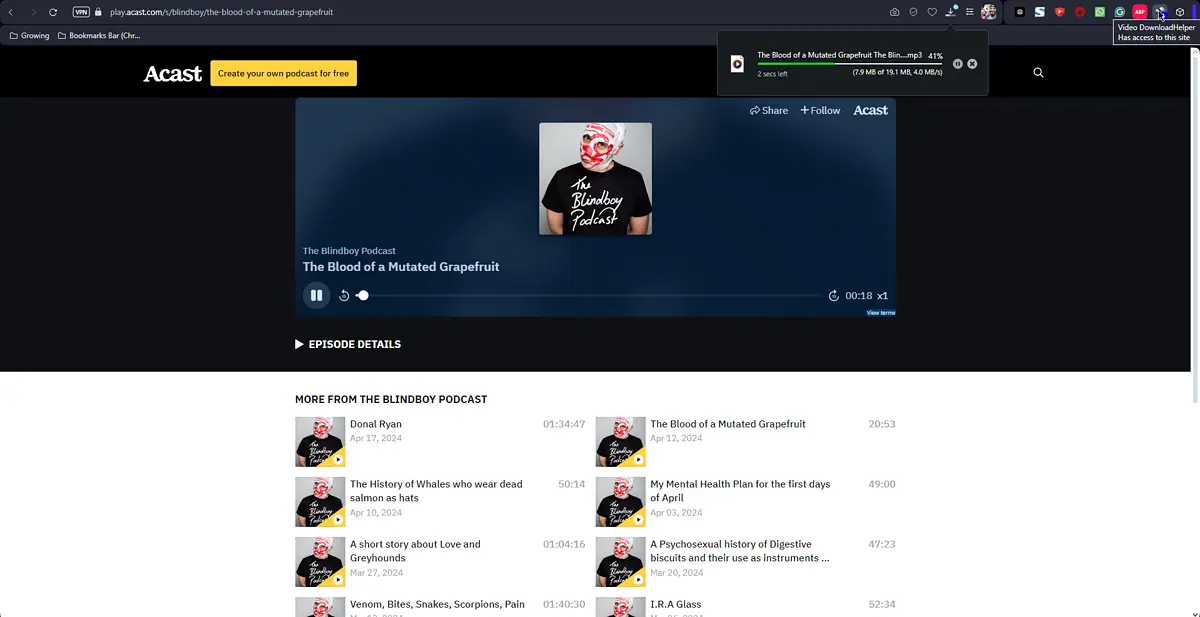
それを開いてメディア リンクをクリックするとすぐにダウンロードが開始されます。
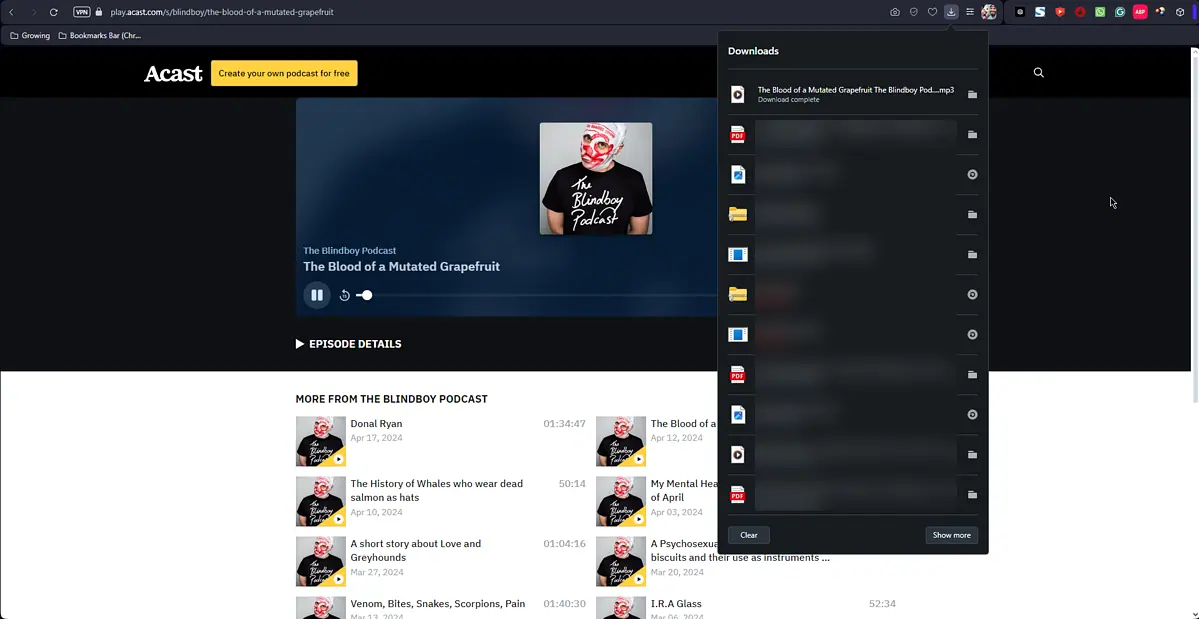
完了するとブラウザに通知され、コンテンツをオフラインで再生できるようになります。
メリット:
- 多数の Web サイトで動作します
- コンテンツをシームレスにダウンロード
- 自動変換ルールが含まれています
- リンクを自動的に取得するブラウザツールバーがあります
- 簡単に使える
デメリット:
- インターフェースが古く、初心者にとってはわかりにくいかもしれません
3. GetFLV
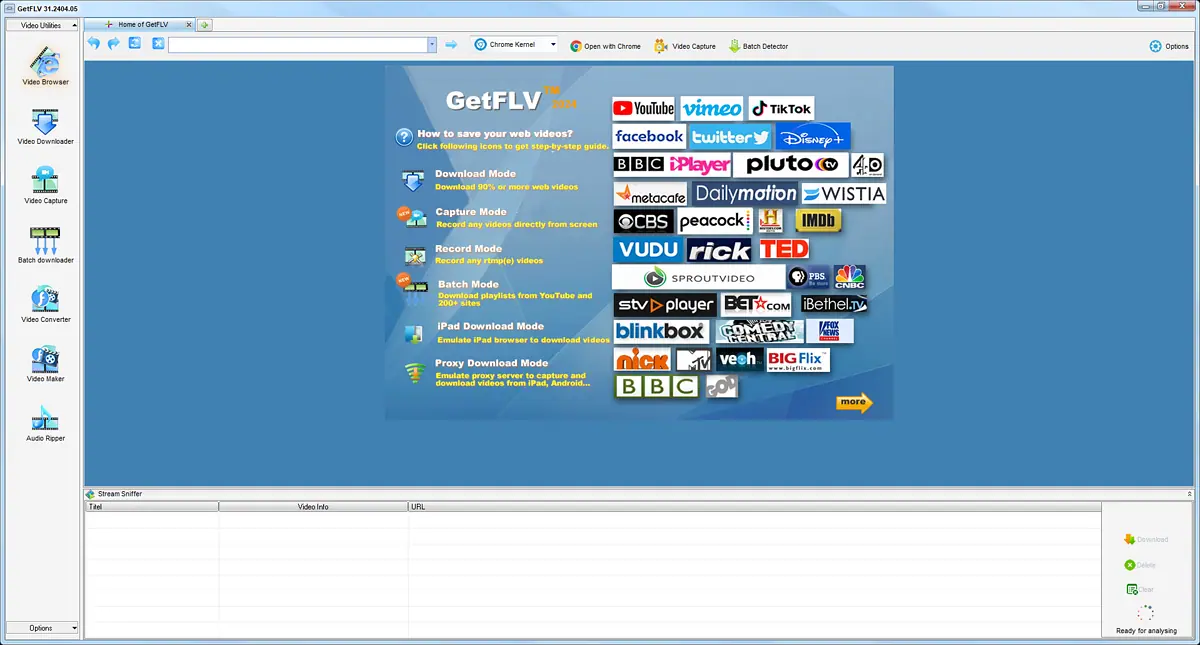
GetFLV は、他のさまざまなプラットフォームでも動作する多用途の Acast ダウンローダーです。 YouTube, Vimeoの, IMDbの、 もっと。
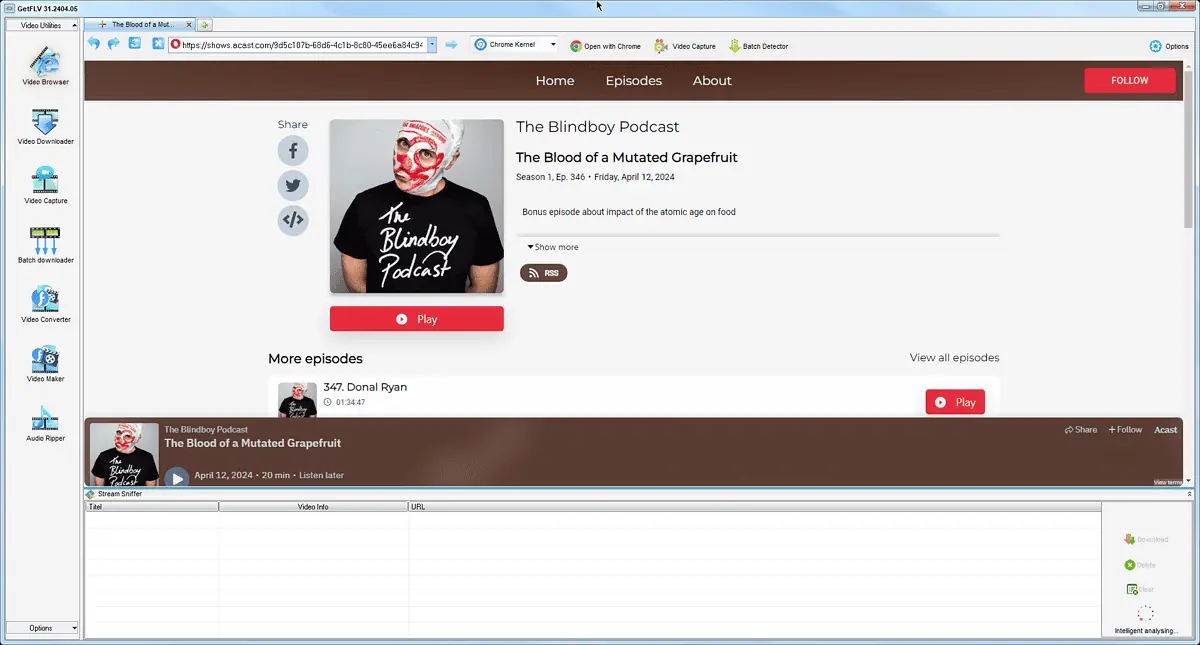
使用するには、保存したいコンテンツのページを開いて再生を開始する必要があります。その後、アプリはダウンロード リンクのスキャンを開始します。
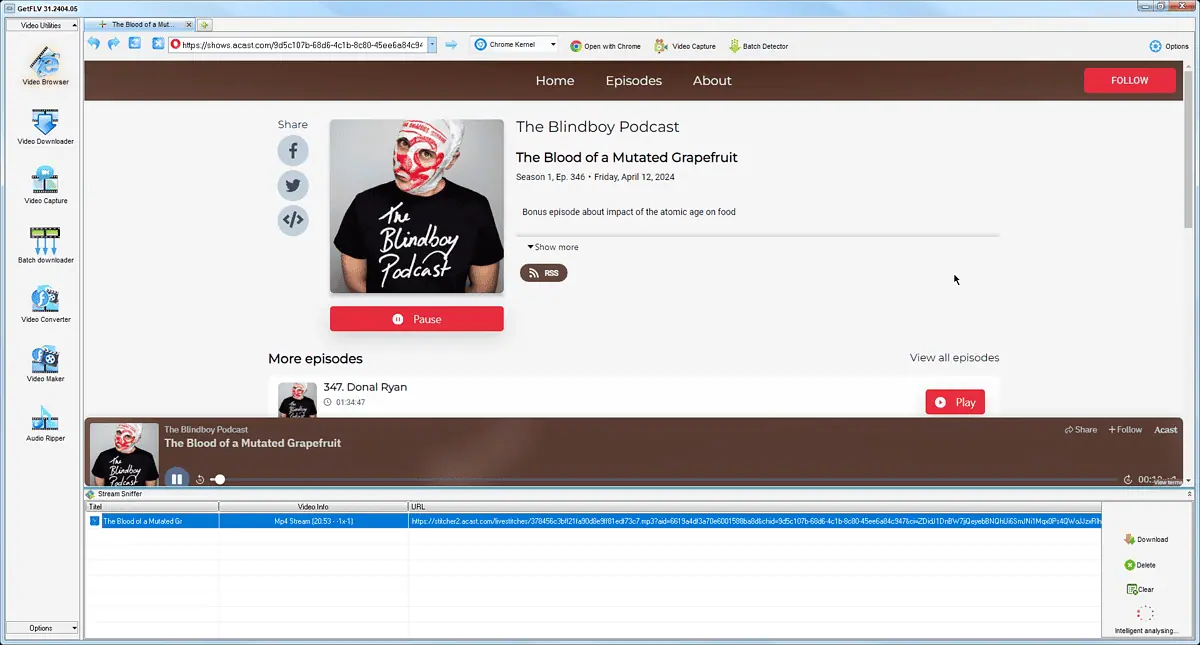
リンクが見つかるとすぐに上の画像が表示されます。これで、以下に示すように、ストリームを選択して [ダウンロード] ボタンを押すことができます。
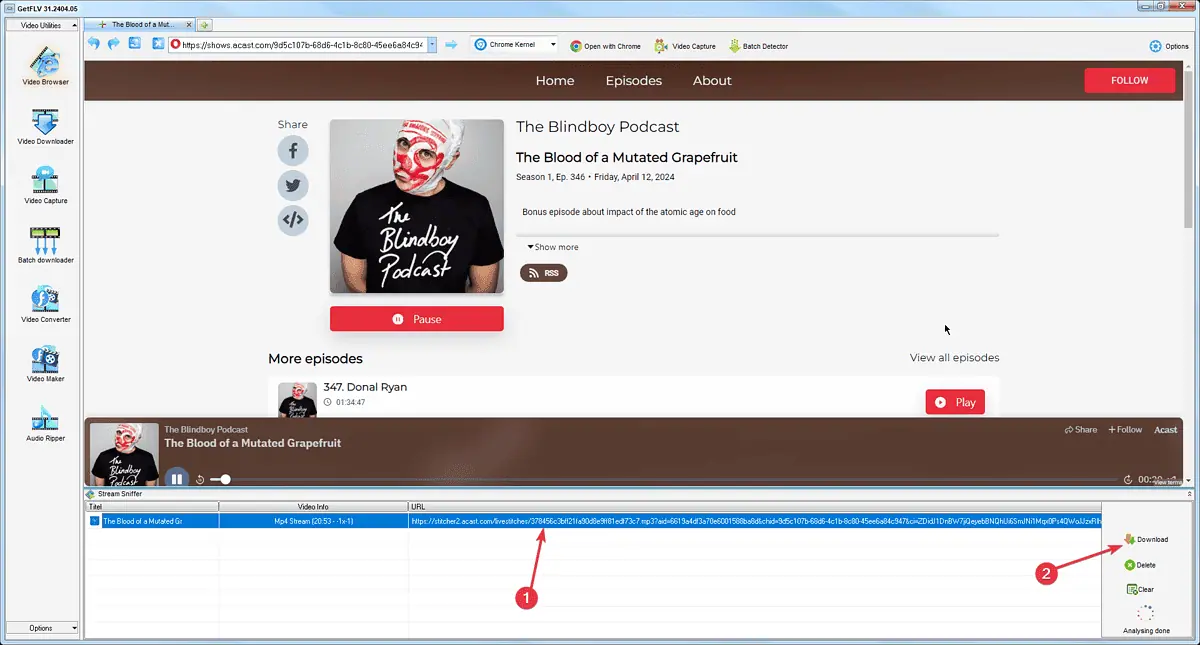
ダウンロードプロセスにそれほど時間はかからず、品質は優れています。残念ながら、アプリの無料版では、数分を超える場合、コンテンツの 50% しかダウンロードされません。
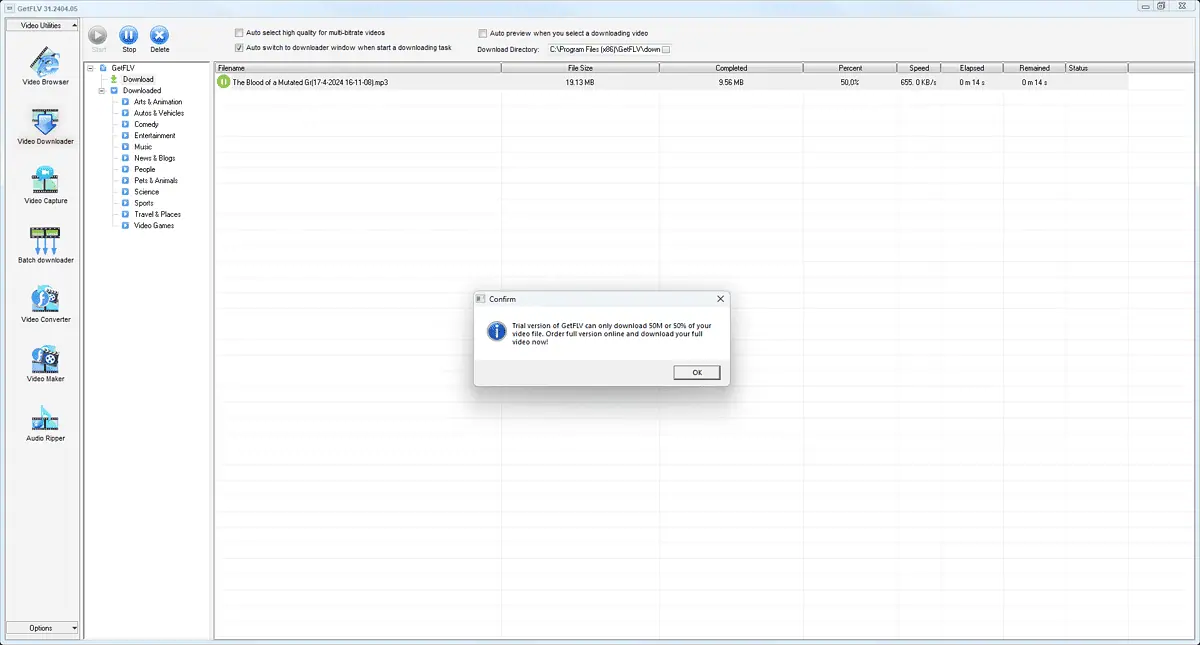
メリット:
- さまざまな Web サイトからコンテンツをキャプチャできます
- カテゴリに基づいてダウンロード プラットフォームをグループ化できます
- 100 を超えるデバイスで再生できるようにコンテンツを最適化します
- 重複したビデオを自動的に検出します
デメリット:
- ソフトウェアの無料版では、長いコンテンツの 50% のみがダウンロードされます
- Web サイトの FAQ セクションはあまり役に立ちません。
4. 共有トリックを使用してダウンロードする
- Acast ポッドキャストのページに移動します ダウンロードしたい。
- クリック シェアする プレーヤーからのボタン、 「ダウンロード」ボタンを右クリックします、選択して リンクされたコンテンツに名前を付けて保存.
- エクスプローラー ウィンドウを使用して、 ダウンロード場所を選択する オーディオファイル用。
- ファイルの場所に移動します ダブルクリックして再生します。
Acastからダウンロードするには?
- ダウンロード、インストール、そして アクアクリップを開く お使いのデバイス上で。
- リンクを貼り付け アプリ内でダウンロードしたいAcastオーディオを選択し、 を押します 入力します.
- クリック ダウンロード 表示されるメニューから ボタンを押します。
- 適切な品質を選択してください を押し ダウンロード それを開始する。
- プロセスが完了するのを待ちます。
- クリック ダウンロードしたタブ ファイルを表示します。
- ローカルメディアプレーヤーで再生してください。
Acast からダウンロードするのは合法ですか?
いいえ、Acast からコンテンツをダウンロードすることは違法ではありません。質問に正しく答えるために、私はその質問を調べました 利用規約条件 、そしてここに私が見つけたものがあります:
- ユーザーは Acast からコンテンツをアーカイブ、複製、変更、コピー、配布することはできません。 これも含まれています 派生作品の作成、翻訳、再販、頒布、または公衆への展示.
- 大量のダウンロードまたは操作 ダウンロード数の 禁止されています.
免責事項: 当社の Web サイトで提供される情報は、教育および情報提供のみを目的としています。当社は、当社のサイトに記載されているサービスの不正なダウンロードや著作権保護メカニズムの回避を支持したり奨励したりするものではありません。
当社は、コンテンツ作成者およびサービスプロバイダーの知的財産権を理解し、尊重します。ダウンローダー ツールに関する私たちの議論とレビューは、そのようなツールを使用する際の技術的能力と潜在的な法的考慮事項について読者に知らせることを目的としています。読者の皆様には、常に各プラットフォームの利用規約を遵守し、著作権法を尊重することを強くお勧めします。
当社のウェブサイトを使用することにより、お客様は、自分の行動が合法であり、説明されているプラットフォームの利用規約に準拠していることを確認する責任があることを認め、これに同意するものとします。当社は、ダウンローダー ツールの不正または違法な使用、および知的財産権の侵害に対する一切の責任を負いません。
適切な Acast ダウンローダーの選択は、ニーズによって異なります。 3 つの優れたソフトウェア オプションと、コンテンツを取得するためにソフトウェアを必要としない共有ボタンのトリックを含めました。
コメントであなたの選択を私と共有してください!